
ยอมรับเถอะ เราทุกคนจัดการกับไฟล์ PDF ในขณะที่ทำงานบนคอมพิวเตอร์ของเรา หลายปีที่ผ่านมา รูปแบบไฟล์ PDF เป็นวิธีการที่ปลอดภัยที่สุดวิธีหนึ่งในการแบ่งปันเอกสารทางเว็บ
ข้อดีของ PDF ก็คือรูปแบบไฟล์นั้นปลอดภัย และรูปแบบนี้ไม่ยอมให้คุณ แก้ไขข้อมูลได้อย่างง่ายดาย คุณต้องมีเครื่องมือแก้ไข PDF ของบริษัทอื่นหรือซอฟต์แวร์ PDF ระดับพรีเมียมเพื่อแก้ไขไฟล์ PDF
แม้ว่า PDF จะเป็นรูปแบบที่ปลอดภัย แต่คุณสามารถทำให้ปลอดภัยยิ่งขึ้นด้วยการเข้ารหัส เมื่อคุณเข้ารหัส PDF ต้องใช้รหัสผ่านเพื่อดูเนื้อหา คุณสามารถดูรูปแบบเอกสารใน macOS และ Windows ได้ แต่คุณต้องมีรหัสผ่านเพื่อปลดล็อกเนื้อหา
อ่านเพิ่มเติม: 5 สุดยอดเครื่องมือแก้ไข PDF ฟรี
2 วิธีการ การป้องกันไฟล์ PDF ด้วยรหัสผ่าน
ดังนั้น หากคุณสนใจที่จะป้องกันไฟล์ PDF ด้วยรหัสผ่านใน Windows และ macOS แสดงว่าคุณกำลังอ่านคำแนะนำที่ถูกต้อง บทความนี้จะแบ่งปันสองวิธีที่ดีที่สุดในการป้องกันไฟล์ PDF ด้วยรหัสผ่าน มาลองดูกัน
1) ปกป้องไฟล์ PDF ด้วยรหัสผ่านโดยใช้ LibreOffice
เอาละ LibreOffice เป็นทางเลือกฟรีของ Microsoft Office ที่มาพร้อมกับอินเทอร์เฟซที่สวยงามและสะอาดตา. นอกจากนี้ยังมีเครื่องมือที่มีคุณลักษณะมากมายที่จะช่วยให้คุณปลดปล่อยความคิดสร้างสรรค์และเพิ่มประสิทธิภาพการทำงาน
คุณสามารถใช้ LibreOffice เพื่อปกป้องไฟล์ PDF ด้วยรหัสผ่านโดยไม่ต้องใช้ซอฟต์แวร์ระดับพรีเมียม นี่คือสิ่งที่คุณต้องทำ
1. ก่อนอื่น ดาวน์โหลดและติดตั้ง LibreOffice บนพีซีของคุณ เมื่อดาวน์โหลดแล้ว ให้ลากและวางไฟล์ PDF ที่คุณต้องการป้องกันด้วยรหัสผ่าน
2. เนื่องจาก LibreOffice รองรับรูปแบบ PDF ไฟล์จะเปิดขึ้น ถัดไป คลิกที่ปุ่ม ไฟล์ ดังที่แสดงด้านล่าง
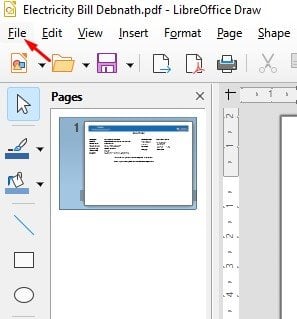
3. คลิกที่ตัวเลือก’ส่งออกเป็น’และเลือก ส่งออกเป็น PDF จากตัวเลือกไฟล์
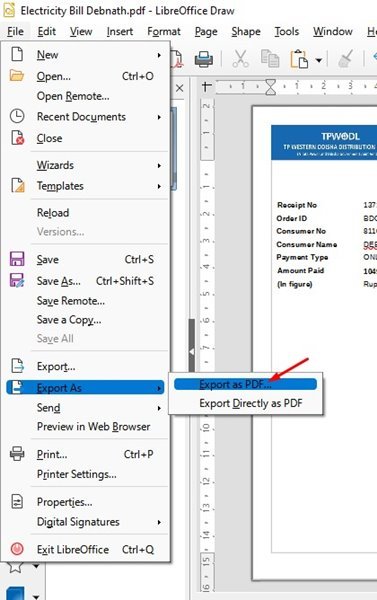
4. ในป๊อปอัปตัวเลือก PDF ให้สลับไปที่แท็บ ความปลอดภัย
5. ในส่วนความปลอดภัย ให้คลิกตัวเลือก“ตั้งรหัสผ่าน”
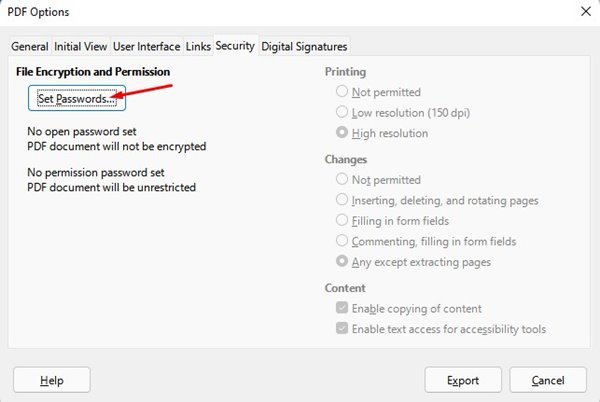
6. ตอนนี้ คุณต้องป้อนรหัสผ่านและยืนยัน เมื่อเสร็จแล้ว ให้คลิกที่ปุ่ม ตกลง
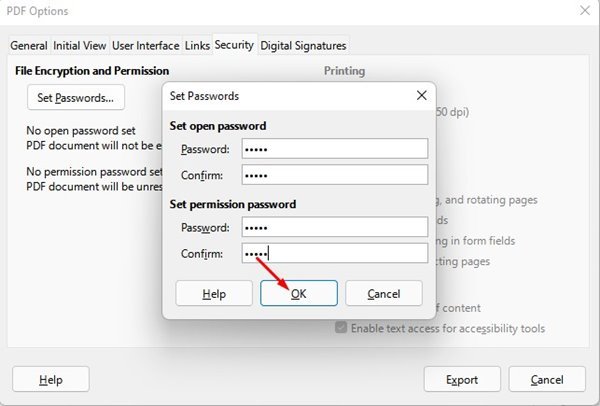
7. สุดท้าย ให้คลิกที่ปุ่มส่งออกเพื่อบันทึกไฟล์ PDF ที่ป้องกันด้วยรหัสผ่าน
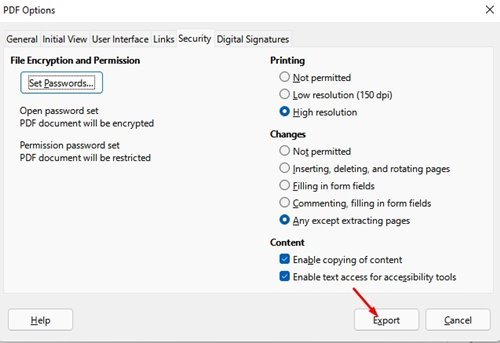
แค่นี้แหละ! คุณทำเสร็จแล้ว นี่คือความง่ายในการป้องกันไฟล์ PDF ด้วยรหัสผ่านโดยใช้ LibreOffice
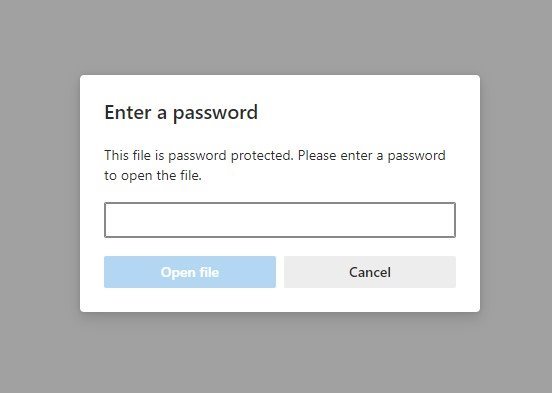
2) รหัสผ่านป้องกันไฟล์ PDF ผ่าน Adobe Online
ถ้าคุณไม่ต้องการติดตั้งเครื่องมือใดๆ บนพีซีของคุณ คุณ สามารถพึ่งพา Adobe Acrobat เวอร์ชันเว็บเพื่อปกป้องไฟล์ PDF ของคุณด้วยรหัสผ่าน เครื่องมือเว็บฟรีจาก Adobe ช่วยให้คุณเพิ่มรหัสผ่านลงในเอกสาร PDF ของคุณได้
1. ก่อนอื่น เปิดเว็บเบราว์เซอร์ที่คุณชื่นชอบแล้วไปที่ เว็บไซต์
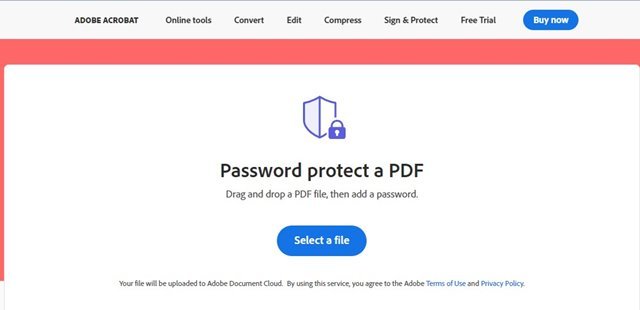
2. ตอนนี้คลิกที่ปุ่มเลือกไฟล์และเลือกไฟล์ PDF ที่คุณต้องการป้องกันด้วยรหัสผ่าน
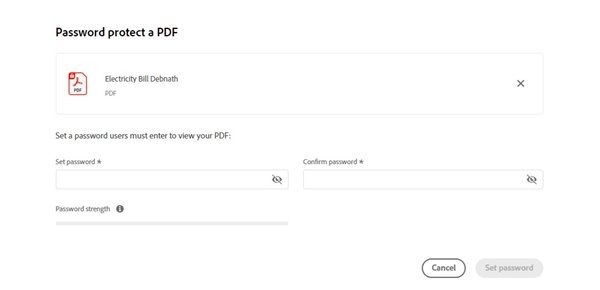
3. ในหน้าจอถัดไป คุณต้องตั้งรหัสผ่าน เมื่อเสร็จแล้ว ให้คลิกที่ปุ่มตั้งรหัสผ่าน
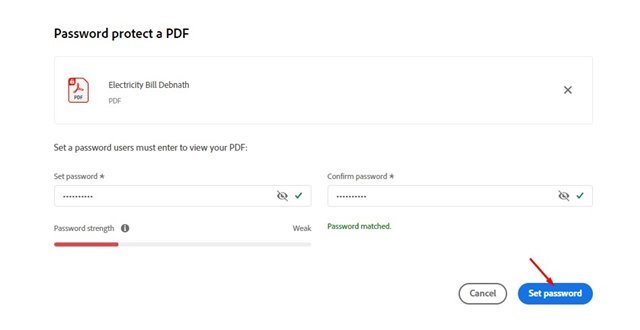
4. ตอนนี้ ให้รอจนกว่ารหัสผ่านของเครื่องมือเว็บจะปกป้องเอกสาร PDF ของคุณ
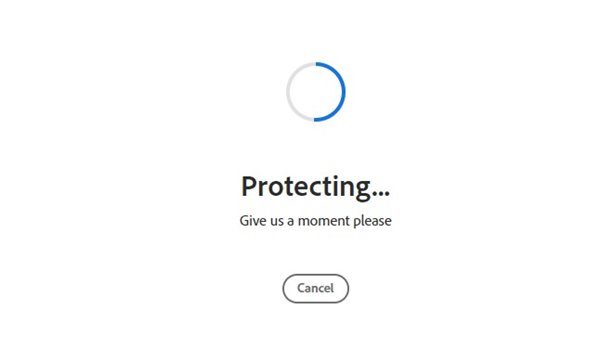
5. เมื่อเข้ารหัสแล้ว คุณจะสามารถดาวน์โหลดไฟล์ PDF ที่ป้องกันด้วยรหัสผ่านบนพีซีของคุณ
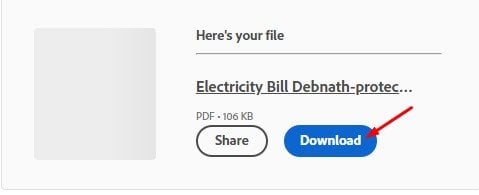
แค่นี้แหละ! คุณทำเสร็จแล้ว เมื่อใดก็ตามที่คุณพยายามเปิดไฟล์ PDF ที่ป้องกันด้วยรหัสผ่าน ระบบจะขอให้คุณป้อนรหัสผ่าน
การป้องกันไฟล์ PDF ที่ป้องกันด้วยรหัสผ่านทำได้ง่ายมาก โดยเฉพาะในระบบปฏิบัติการ Windows คุณสามารถใช้สองวิธีนี้ในการปกป้องไฟล์ PDF บนพีซีของคุณได้อย่างง่ายดาย ฉันหวังว่าบทความนี้จะช่วยคุณ! กรุณาแบ่งปันกับเพื่อนของคุณด้วย หากคุณมีข้อสงสัยเกี่ยวกับเรื่องนี้ โปรดแจ้งให้เราทราบในช่องแสดงความคิดเห็นด้านล่าง